แปลง แก้ไข และบีบอัดวิดีโอ/เสียงในรูปแบบมากกว่า 1,000 รูปแบบพร้อมคุณภาพสูง
5 วิธีในการแปลงวิดีโอ iPhone เป็น MP4 และแบ่งปันได้อย่างราบรื่น
ถ่ายวิดีโอพระอาทิตย์ตกที่สวยงามตระการตาด้วย iPhone ของคุณได้ไหม อย่าปล่อยให้ปัญหาความเข้ากันได้มาขัดขวางและหยุดคุณจากการเพลิดเพลินกับวิดีโอบนอุปกรณ์ใดๆ และแบ่งปันกับผู้อื่น รูปแบบ MP4 ที่ได้รับการสนับสนุนอย่างกว้างขวางคือกุญแจสำคัญของคุณ! ทำอย่างไร? แปลงวิดีโอ iPhone เป็น MP4 ทันที ในคู่มือนี้ คุณจะเจาะลึกถึงวิธีการที่หลากหลายไม่ใช่แค่หนึ่งวิธี แต่มีถึงห้าวิธีในการแปลงวิดีโอ iPhone เป็น MP4 ได้อย่างง่ายดายและฟรี ลืมปัญหาความเข้ากันได้ไปได้เลยตอนนี้และใช้ประโยชน์จากพลังของ MP4 ด้วยเครื่องมือที่เหมาะสม
รายการคู่มือ
วิธีที่ราบรื่นที่สุดในการแปลงวิดีโอ MOV ของ iPhone เป็น MP4 แปลงวิดีโอ iPhone เป็น MP4 โดยใช้ QuickTime บน Mac VLC ทำงานอย่างไรในการแปลงวิดีโอ iPhone เป็น MP4 บนพีซี 2 แอปแปลงวิดีโอเป็น MP4 สำหรับ iPhone ที่ควรลองใช้บน iPhoneวิธีที่ราบรื่นที่สุดในการแปลงวิดีโอ MOV ของ iPhone เป็น MP4
คุณต้องการวิธีที่เป็นมิตรแต่ทรงพลังในการแปลงวิดีโอ iPhone เป็น MP4 หรือไม่ 4Easysoft แปลงวิดีโอทั้งหมด มอบผลลัพธ์การแปลงที่ยอดเยี่ยมให้กับคุณได้อย่างง่ายดาย ตัวแปลงนี้สามารถแปลงวิดีโอ iPhone ของคุณเป็น MP4 และรูปแบบอื่นๆ ที่คุณชอบด้วยคุณภาพสูง และคุณมีวิดีโอ iPhone จำนวนมากที่ต้องการแปลงเป็น MP4 หรือไม่ ไม่ต้องกังวล เพราะเครื่องมือ Windows และ Mac นี้มีการแปลงเป็นชุดซึ่งจะช่วยประหยัดเวลาอันมีค่าได้ด้วยการแปลงทั้งหมดในครั้งเดียว นอกจากนี้ ยังช่วยให้คุณได้ความละเอียด คุณภาพ อัตราเฟรม และการตั้งค่าอื่นๆ ตามความต้องการของคุณ ด้วยความสามารถและการสนับสนุนเหล่านี้ จึงเป็นตัวเลือกที่ยอดเยี่ยมสำหรับทุกคนที่ต้องการผลลัพธ์ระดับมืออาชีพ

วิดีโอ iPhone คุณภาพสูงแปลงเป็น MP4 โดยใช้เทคโนโลยีขั้นสูง
ให้เวลาในการแปลงที่รวดเร็วยิ่งขึ้นด้วยการเร่งความเร็วด้วยฮาร์ดแวร์
ปรับแต่งการตั้งค่าต่างๆ เช่น ความละเอียด คุณภาพ และอัตราบิต เพื่อการแปลงไฟล์อย่างละเอียด
คุณสมบัติการดูตัวอย่างในตัวเพื่อตรวจสอบวิดีโอของคุณอีกครั้งก่อนบันทึก
100% ปลอดภัย
100% ปลอดภัย
ขั้นตอนที่ 1เมื่อครั้งหนึ่ง 4Easysoft แปลงวิดีโอทั้งหมด ขึ้นแล้วเพิ่มของคุณ รูปแบบวิดีโอ iPhone ProRes โดยคลิกปุ่ม "เพิ่มไฟล์" หรือลากและวาง

ขั้นตอนที่ 2ไปที่เมนู "แปลงทั้งหมดเป็น" จากนั้นไปที่ส่วน "วิดีโอ" และเลือก "MP4" เป็นรูปแบบของคุณจากบานหน้าต่างด้านซ้ายของรายการรูปแบบเพื่อแปลงวิดีโอ iPhone เป็น MP4

หากต้องการปรับแต่งเพิ่มเติม คุณสามารถคลิกปุ่ม "โปรไฟล์แบบกำหนดเอง" ข้างๆ รูปแบบที่คุณเลือก และตั้งค่าความละเอียด บิตเรต และการตั้งค่าอื่นๆ ของคุณเอง

ขั้นตอนที่ 3ในที่สุด ในส่วนนี้ ให้ตั้งค่าโฟลเดอร์ปลายทางและชื่อสำหรับวิดีโอที่แปลงเป็นไฟล์ MP4 จากนั้นคลิกปุ่ม "แปลงทั้งหมด" เพื่อเริ่มกระบวนการแปลง

แปลงวิดีโอ iPhone เป็น MP4 โดยใช้ QuickTime บน Mac
ไปสู่ตัวเลือกที่พร้อมใช้งานสำหรับผู้ใช้ Mac เครื่องเล่น QuickTime เป็นโปรแกรมที่สะดวกสำหรับการแปลงไฟล์พื้นฐาน โดยเฉพาะสำหรับผู้ใช้ Apple สามารถแปลงวิดีโอ iPhone เป็น MP4 ได้อย่างรวดเร็วโดยยังคงคุณภาพวิดีโอเอาไว้ นอกจากนี้ QuickTime Player ยังมีฟีเจอร์การแก้ไขพื้นฐาน เช่น การตัดแต่ง ช่วยให้คุณปรับแต่งวิดีโอ iPhone ของคุณก่อนการแปลง ถือเป็นวิธีการที่เรียบง่ายแต่มีประสิทธิภาพในการจัดการและแปลงวิดีโอ iPhone ของคุณ
ขั้นตอนที่ 1ในโปรแกรม QuickTime Player ของคุณ ให้นำเข้าวิดีโอ iPhone ที่คุณต้องการแปลงเป็น MP4 โดยคลิก "ไฟล์" แล้วคลิก "เปิดไฟล์"
ขั้นตอนที่ 2ขั้นตอนต่อไป เปิด "File" อีกครั้งและเลือกตัวเลือก "Export As" เลือกความละเอียดของคุณ จากนั้นไปที่ "Movie to MPEG-4" เพื่อรับรูปแบบไฟล์ MP4 ปรับการตั้งค่าหากจำเป็น จากนั้นคลิกปุ่ม "Save"
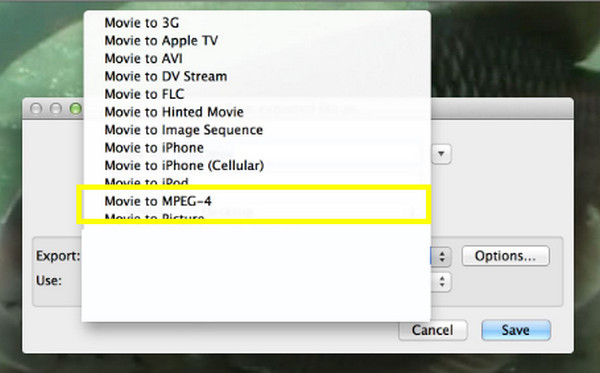
VLC ทำงานอย่างไรในการแปลงวิดีโอ iPhone เป็น MP4 บนพีซี
VLC Media Player มีชื่อเสียงในด้านความสามารถในการเล่นสื่อ เป็นโปรแกรมโอเพ่นซอร์สที่ใช้งานได้หลากหลายและมีฟังก์ชันการแปลงวิดีโอพื้นฐาน ช่วยให้คุณแปลงวิดีโอ iPhone เป็น MP4 ได้ กระบวนการนี้ตรงไปตรงมามาก และ VLC ยังครอบคลุมการแปลงเป็นชุดอีกด้วย ดังนั้นคุณจึงสามารถแปลงวิดีโอหลายไฟล์พร้อมกันได้ ด้วยรูปแบบไฟล์ที่กว้างและการตั้งค่าที่ปรับแต่งได้ VLC เป็นตัวเลือกที่ดีสำหรับการแปลงวิดีโอ
ขั้นตอนที่ 1เปิด VLC บนเดสก์ท็อปของคุณ จากนั้นไปที่ "สื่อ" แล้วเลือก "แปลง/บันทึก" คลิกปุ่ม "เพิ่ม" เพื่ออัปโหลดวิดีโอ iPhone ของคุณ จากนั้นคลิก "แปลง/บันทึก" เพื่อดำเนินการต่อ

ขั้นตอนที่ 2หลังจากนั้น ในเมนู "โปรไฟล์" เลือก "วิดีโอ-H.264 + MP3 (MP4)" เลือกโฟลเดอร์ปลายทางและชื่อไฟล์ MP4 ของคุณ จากนั้นคลิกปุ่ม "เริ่ม" เพื่อเริ่มการแปลงวิดีโอ iPhone เป็น MP4
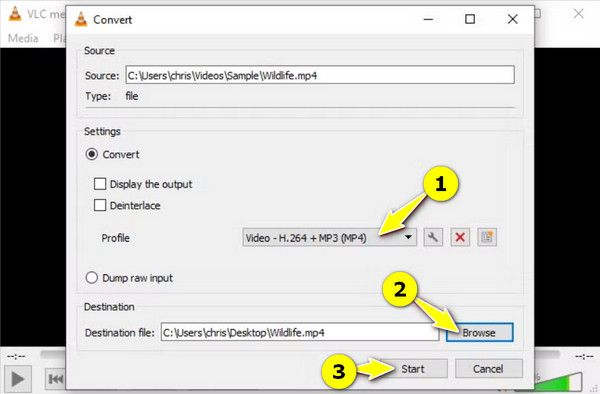
2 แอปแปลงวิดีโอเป็น MP4 สำหรับ iPhone ที่ควรลองใช้บน iPhone
หาก Windows และ Mac มีโปรแกรมสำหรับแปลงวิดีโอ iPhone เป็น MP4 คุณก็สามารถทำการแปลงนี้บน iPhone ของคุณได้เช่นกัน แอป iPhone หลายตัวสามารถช่วยคุณได้ และด้านล่างนี้จะแนะนำแอปยอดนิยม 2 ตัว
1. ตัวแปลงวิดีโอ
แอป Video Converter เป็นแอปแรกในโซลูชันมือถือ ด้วยเครื่องมือนี้ คุณสามารถแปลงวิดีโอ iPhone เป็น MP4 และรูปแบบอื่นๆ เช่น MP3, AVI, M4A และอื่นๆ ได้อย่างสะดวก แอปนี้มีอินเทอร์เฟซที่ใช้งานง่ายและตัวเลือกการนำเข้าหลายรายการ เช่น จากแอป Files แอปพลิเคชันอื่น ไฟล์คอมพิวเตอร์ ผ่าน URL และอื่นๆ
ขั้นตอนที่ 1เมื่อเปิดแอพ The Video Converter บน iPhone ของคุณ ให้เลือกและนำเข้าไฟล์วิดีโอ iPhone ของคุณโดยเลือกตัวเลือกการนำเข้าตัวใดตัวหนึ่ง เช่น แอพไฟล์
ขั้นตอนที่ 2จากนั้นตั้งค่ารูปแบบที่คุณต้องการเป็น "MP4" จากนั้นแตะปุ่ม "แปลง" เพื่อเริ่มกระบวนการ เมื่อเสร็จสิ้น คุณสามารถเปิด แชร์ หรือบันทึกไฟล์วิดีโอ MP4 ได้
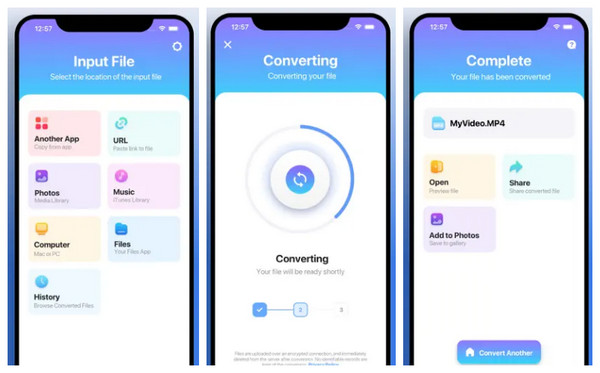
2. เครื่องสร้าง MP4
ในที่สุด ก็มีแอพเฉพาะอีกตัวที่ออกแบบมาสำหรับการแปลงไฟล์ MP4 นั่นก็คือ MP4 Maker ซึ่งมีอินเทอร์เฟซที่ใช้งานง่าย ทำให้คุณแปลงวิดีโอจาก iPhone เป็น MP4 ได้อย่างง่ายดาย แอพดังกล่าวครอบคลุมรูปแบบอินพุตต่างๆ รวมถึง MOV ทำให้เหมาะสำหรับผู้ที่ต้องการแปลงวิดีโอเป็น MP4
ขั้นตอนที่ 1เปิดแอป MP4 Maker บน iPhone ของคุณ จากนั้นค้นหาและนำเข้าวิดีโอ iPhone ที่คุณต้องการแปลง คุณสามารถอัปโหลดจากแอป Photos หรือ Files ได้
ขั้นตอนที่ 2จากนั้นแอปจะแสดง "MP4" เป็นรูปแบบเอาต์พุตโดยอัตโนมัติ แตะปุ่ม "แปลง" หรือ "เริ่ม" เพื่อเริ่มกระบวนการแปลง
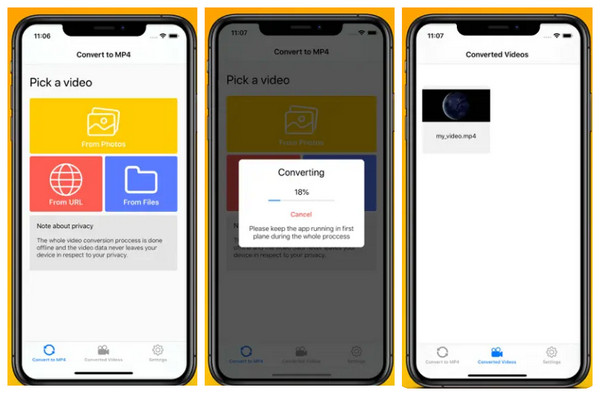
บทสรุป
นั่นแหละ! นั่นคือห้าวิธีที่แตกต่างกันในการแปลงวิดีโอ iPhone เป็น MP4 และปลดล็อกศักยภาพทั้งหมดของช่วงเวลา iPhone ที่คุณบันทึกไว้ ไม่ว่าคุณต้องการความสะดวกของแอพ iPhone หรือพลังของโปรแกรมเดสก์ท็อป การแปลงวิดีโอ iPhone เป็น MP4 อยู่ไม่ไกลเกินเอื้อมแล้ว สำหรับประสบการณ์การแปลงระดับมืออาชีพ โพสต์นี้ขอแนะนำให้สำรวจ 4Easysoft แปลงวิดีโอทั้งหมด! ใช้เลยตอนนี้เพื่อค้นพบฟีเจอร์ต่างๆ เพิ่มเติม เช่น การประมวลผลแบบแบตช์และตัวเลือกการปรับแต่งที่คุณจะต้องชอบอย่างแน่นอน! อย่าลืมเพิ่มฟีเจอร์เหล่านี้ลงในความต้องการแปลงวิดีโอ iPhone ของคุณ
100% ปลอดภัย
100% ปลอดภัย



